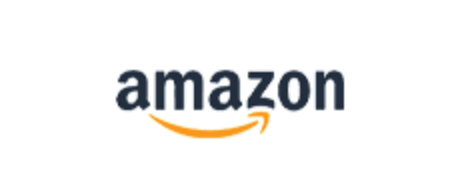Q&A
モニターを繋いで2画面で表示したい|マルチ・トリプル・デュアル
- PCの映像を2画面で表示する方法についてのご案内です。2画面にするメリット
1つの画面だけでは、複数のウィンドウを同時に開いたり、作業ごとにアプリを変えたりする必要がありますが、2画面に表示することで作業効率が向上します。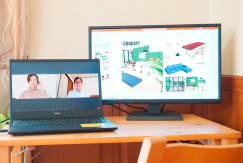

2画面(デュアルモニター)の追加手順
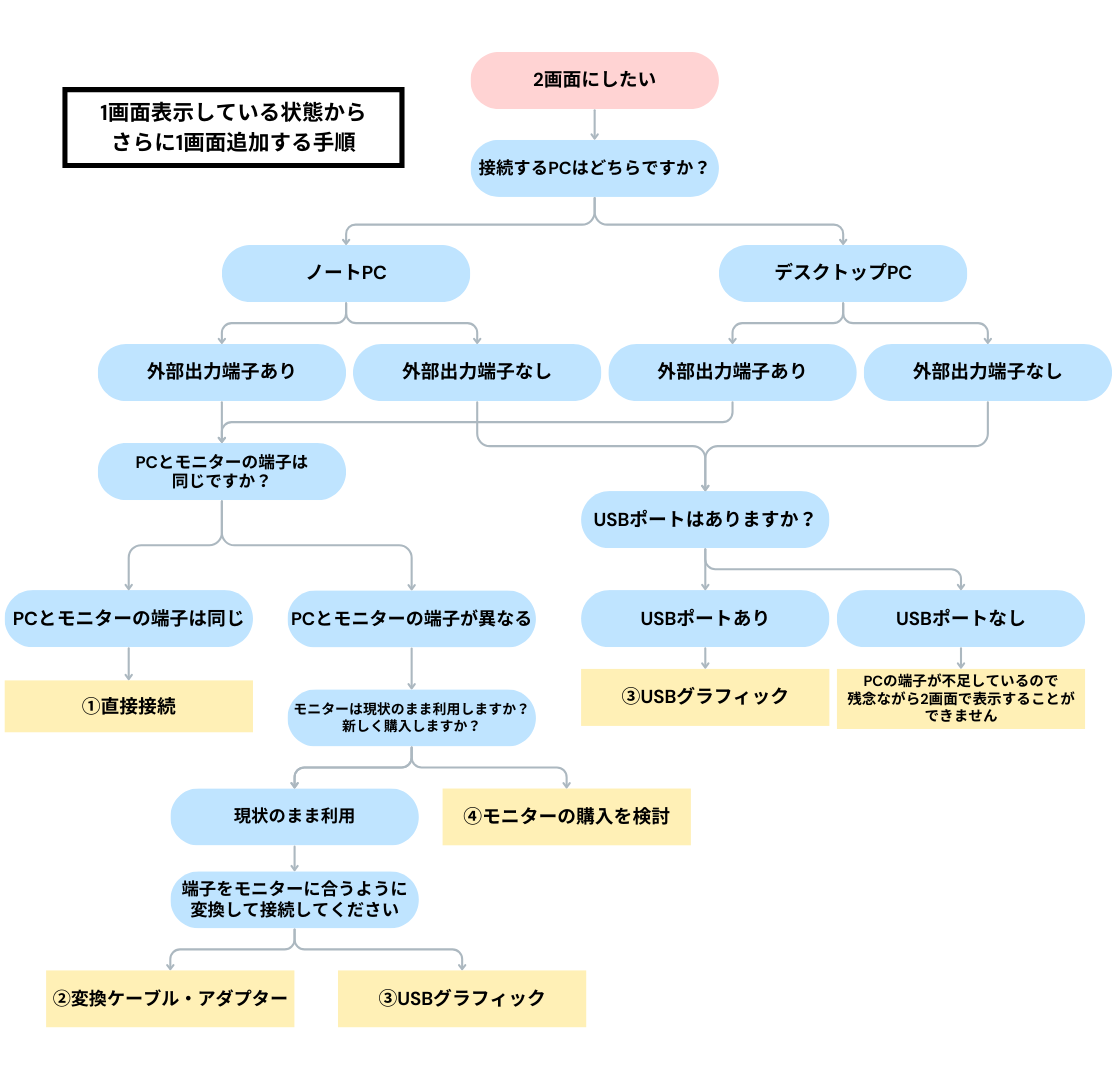
結果 1.直接接続 PCとモニターをケーブルで接続します。
ケーブルが添付されていない場合は別途ご用意ください。2.変換ケーブル・アダプター PCの端子からモニターの端子へ変換できるケーブルやアダプターをご用意ください。
一定方向にしか変換できない場合がございますのでご注意ください。
3.USBグラフィック 4.モニターの購入を検討 ディスプレイ比較表で端子や解像度の条件を絞り込み、適切なモニターをお選びください。 3画面(トリプルモニター)の追加手順
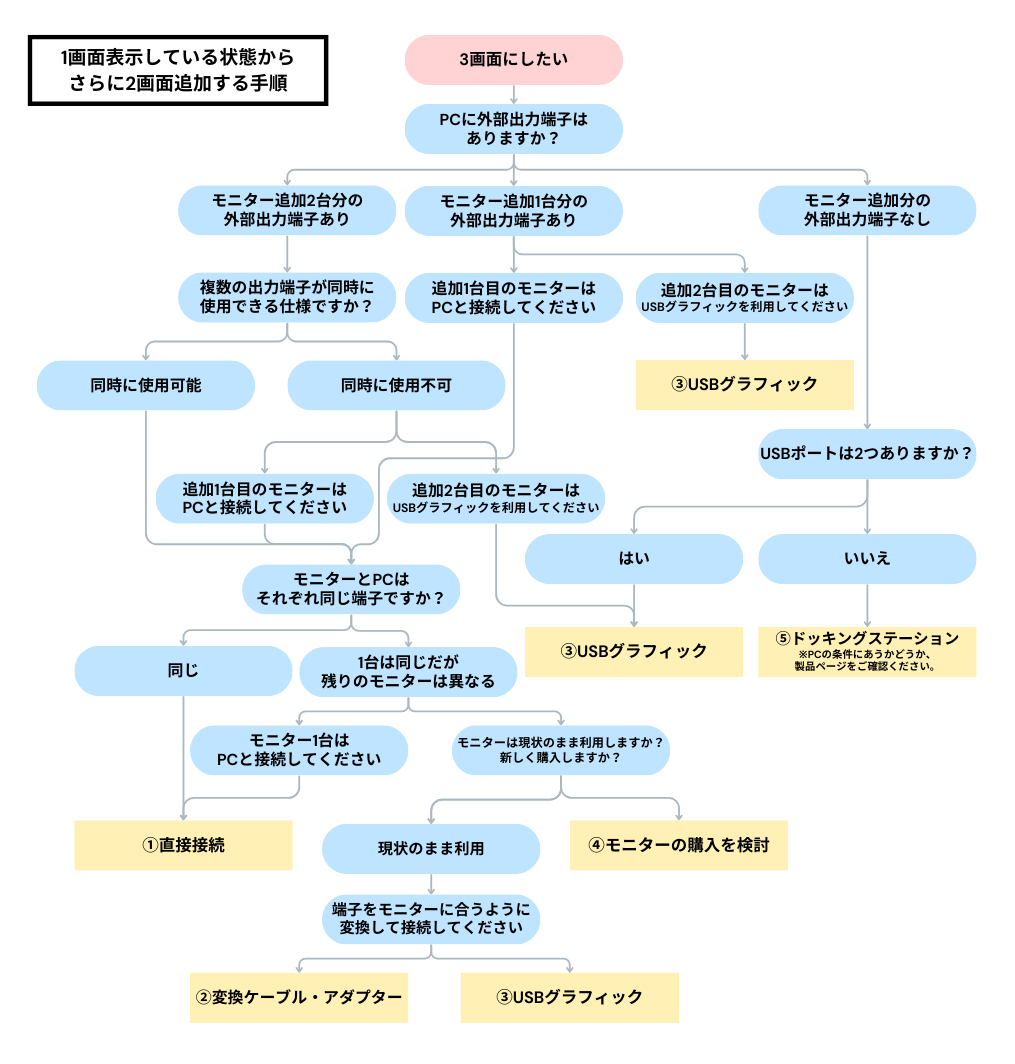
結果 1.直接接続 PCとモニターをケーブルで接続します。
ケーブルが添付されていない場合は別途ご用意ください。2.変換ケーブル・アダプター PCの端子からモニターの端子へ変換できるケーブルやアダプターをご用意ください。
一定方向にしか変換できない場合がございますのでご注意ください。
3.USBグラフィック 4.モニターの購入を検討 ディスプレイ比較表で端子や解像度の条件を絞り込み、適切なモニターをお選びください。 5.ドッキングステーション ドッキングステーション一覧をご確認ください。
| Q&A番号 | 33642 |
|---|---|
| このQ&Aの対象製品 |
このページのQRコードです。
スマホのカメラで読み取ることで、スマホでFAQを見ながらパソコンの操作ができます。


 商品一覧
商品一覧